Для Братчан
Как поставить и поменять пароль на вход и на загрузку BIOS на ноутбуке TOSHIBA.
Рассмотрим, как зайти в BIOS ноутбука Toshiba и как поставить, изменить или убрать пароль на загрузку и на вход в BIOS. Версия BIOS старая, но новых ноутбуках BIOS может выглядеть несколько иначе, но суть будет та же.
Включаем ноутбук, жмем клавишу F2 для входа в BIOS. После этого переходим на вкладку меню «Security». Вкладки находятся на синей строке вверху экрана. Мы попадаем на следующую страницу.
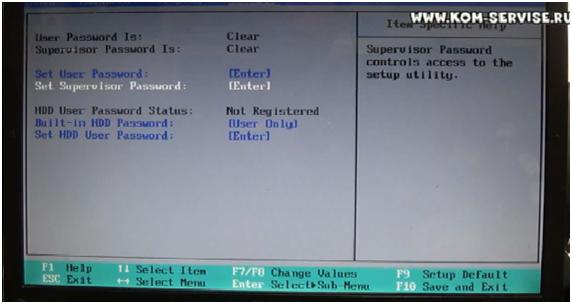
В окне видно, что напротив строки «Supervisor Password Is», то есть на вход в BIOS, написано «Clear». Это значит, что пароля нет. А напротив строки «HDD User Password Status», то есть строки статуса пароля на загрузку, написано «Not Registered» - не зарегистрирован.

Чтобы поставить пароль на вход в BIOS, встаем на строчку «Set Supervisor Password» и нажимаем Enter.
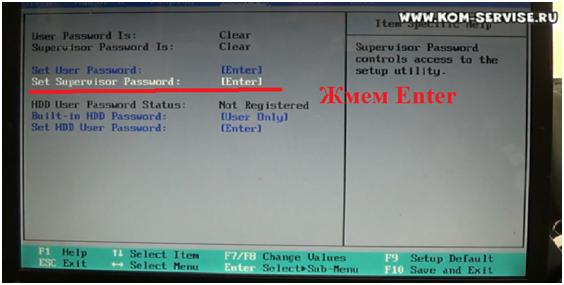
В появившемся маленьком окошке вводим свой будущий пароль. Жмем Enter. Выскочит снова окошко с просьбой подтвердить новый пароль. Повторяем ввод пароля и снова жмем Enter.
После этих процедур изменится надпись напротив строки на вход в BIOS. Там вместо надписи «Clear» появится надпись «Set». Это означает, что пароль на вход уже установлен.
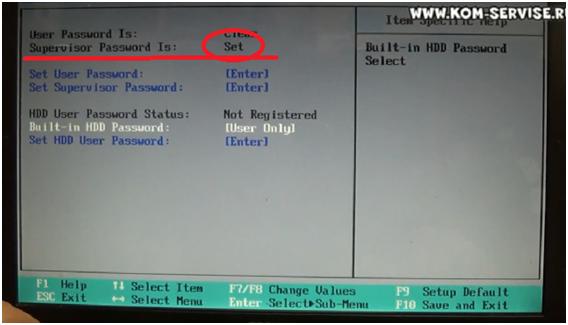
Чтобы поставить пароль на загрузку, переходим на строчку «Set HDD User Password» и нажать Enter. В появившемся окошке вводим наш будущий пароль. Нажимаем Enter. Снова выскочит окошко, в котором необходимо будет подтвердить новый пароль. После подтверждения жмем Enter.
В строке «HDD User Password Status» изменится надпись с «Not Registered» на «Registered». Значит пароль на загрузку тоже установлен нами.
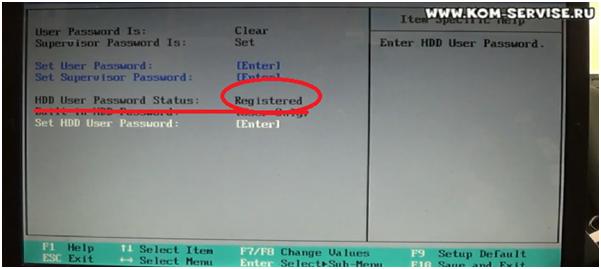
После этого перейдем на вкладку меню «Exit». Нажмем Enter. В появившемся окне подтвердим сохранение изменений, внесенных нами. Нажмем еще раз Enter. Ноутбук перезагрузится.
При включении ноутбука сразу нажмем F2, чтобы войти в BIOS. Должно выскочить окошко с просьбой ввести текущий пароль. Вводим пароль и нажимаем Enter.

Если компьютер пойдет в перезагрузку, он тоже спросит пароль.
Теперь рассмотрим, как изменить и убрать пароль. Снова переходим на вкладку меню «Security».
Рассмотрим на примере изменения или снятия пароля на вход. Переходим на строку «Set Supervisor Password». Жмем Enter.
В появившемся окне сначала вводим наш старый пароль, жмем Enter. Появится окно, в котором вводим новый пароль, если хотим изменить его. Жмем Enter. Появляется снова окно. В нем повторяем пароль и снова жмем Enter. Все, наш пароль изменен.
Если хотим убрать пароль, то после введения старого пароля, в появившемся окне, d в пустой строке просто нажимаем Enter. Снова появится окно. В нем снова на пустой строке жмем Enter.
То же самое проделываем, если хотим поменять пароль на загрузку, только на строке «Set HDD User Password».
Надписи напротив строк «Supervisor Password Is» и «HDD User Password Status» изменятся на «Clear» и «Not Registered» соответственно.
Снова выходим из Bios, сохранив изменения, как уже было описано выше. Теперь после перезагрузки мы сможем войти в BIOS без пароля.
Cсылка на видео. При необходимости можно обратиться.